Configurando Yandex Mail no Mozilla Thunderbird
O artigo descreve a configuração passo a passo do correio Yandex no programa Mozilla Thunderbird. As vantagens de tais produtos são óbvias: alta velocidade de operação e carga mínima na conexão de rede. Tais vantagens não podem se gabar de uma visita comum à caixa eletrônica através do navegador. Portanto, usuários experientes usam clientes de email.

Criando uma gaveta
A configuração do correio Yandex começa com a criação de uma caixa de correio eletrônica. Para registrá-lo, você deve executar as seguintes ações:
- Nós vamos para o seguinte endereço: yandex.ru.
- No canto superior direito, clique no botão "Start a Box".
- A forma em que você deseja especificardados pessoais, login, senha, pergunta de segurança para restaurar o acesso e telefone celular. Na parte inferior da tela, digite o captcha e pressione o botão "Start the box".
- Depois disso, você terá acesso imediato a ele. Isso abre a janela "Configuração rápida". Pode ser fechado clicando no botão "Mais tarde", localizado no canto inferior esquerdo.
Parametrizando o servidor
Na próxima etapa, a configuração de e-mail do Yandex éna definição dos parâmetros necessários para conectar o Mozilla Thunderbird ou produtos de software semelhantes. Para fazer isso, clique no botão "Configurações" (localizado no canto superior direito da interface, a engrenagem é desenhada sobre ele). Na janela aberta haverá uma inscrição "Todos os parâmetros" no topo - fazemos um clique sobre ela. Em seguida, precisamos do item "Programas de correio", que está no canto inferior direito. Nós abrimos. É necessário marcar a caixa ao lado do campo "imap.yandex.ru" para permitir o acesso à caixa de correio de clientes de email. Salve as alterações clicando no botão apropriado.

Instalação e configuração do cliente
Isso terminou a configuração externaYandex-mail. O Windows 8 e outros sistemas operacionais da Microsoft devem baixar via navegador a versão de instalação do Mozilla Thunderbird. Para fazer isso, digite o seguinte endereço em sua barra de endereços: "mozilla.org/en/thunderbird/", vá para esta página, clique no botão "Download". Em seguida, especificamos o local de salvamento (por exemplo, "Desktop").
Após a conclusão do download, instale a versão,seguindo as instruções do mestre. Em seguida, execute o programa. Quando você primeira janela de lançamento irá aparecer em que a imprensa "Cancelar". Na área de trabalho do programa, selecione o item "E-mail". Na parte inferior, clicamos no botão "Pular ...". Na janela que se abre, digite o nome, nome, nome da caixa de correio e senha para ele, clique em "Avançar". Em seguida, você precisa clicar no botão "Configurar manualmente". Aqui você precisa alterar dois campos. O primeiro deles é "Inbox". Aqui instalamos na lista suspensa "IMAP" e ao lado dele entramos "imap.yandex.ru". Então você configura o correio Yandex de saída. Para fazer isso, na próxima linha, selecione "SMTP" e digite "smtp.yandex.ru".
Você também precisa instalar a criptografia para proteger contrahacking. Para fazer isso, defina o parâmetro "SSL" em ambas as linhas para "SSL / TLS". Depois disso, clique em "Testar". Após a conexão ser estabelecida, o botão "Concluído" ficará ativo. Se isso não acontecer, feche a janela e comece novamente com um clique no item "E-mail". Clique neste botão e vá para a área de trabalho principal. Aqui no canto superior esquerdo, clique em "Get". O programa faz o download automático das letras.
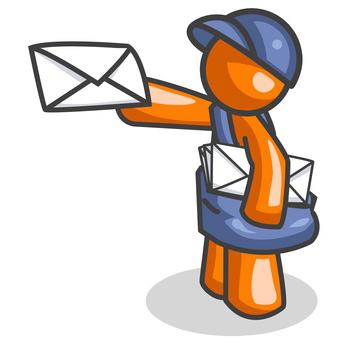
Conclusão
Neste material, a configuração de correio Yandex é descritano exemplo do cliente mais popular Mozilla Thunderbird. Mas este algoritmo é universal, pode ser aplicado a qualquer outro programa desta classe (por exemplo, The Bat ou Outlook Express). Vantagens dessa organização do trabalho com os serviços postais são óbvias - eficiência e carga mínima na conexão. Tudo isso junto com a possibilidade de trabalho autônomo torna esta solução a mais ideal.








